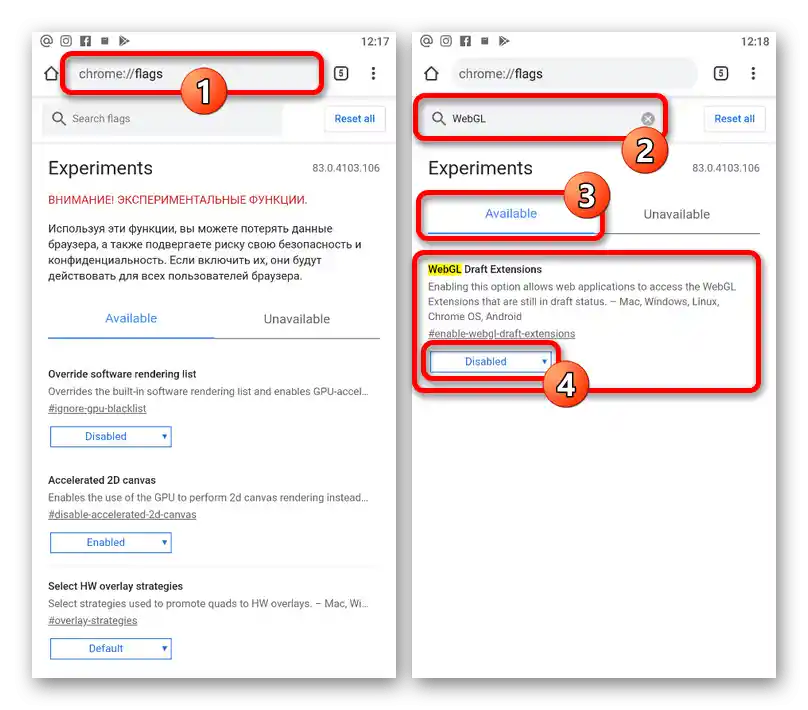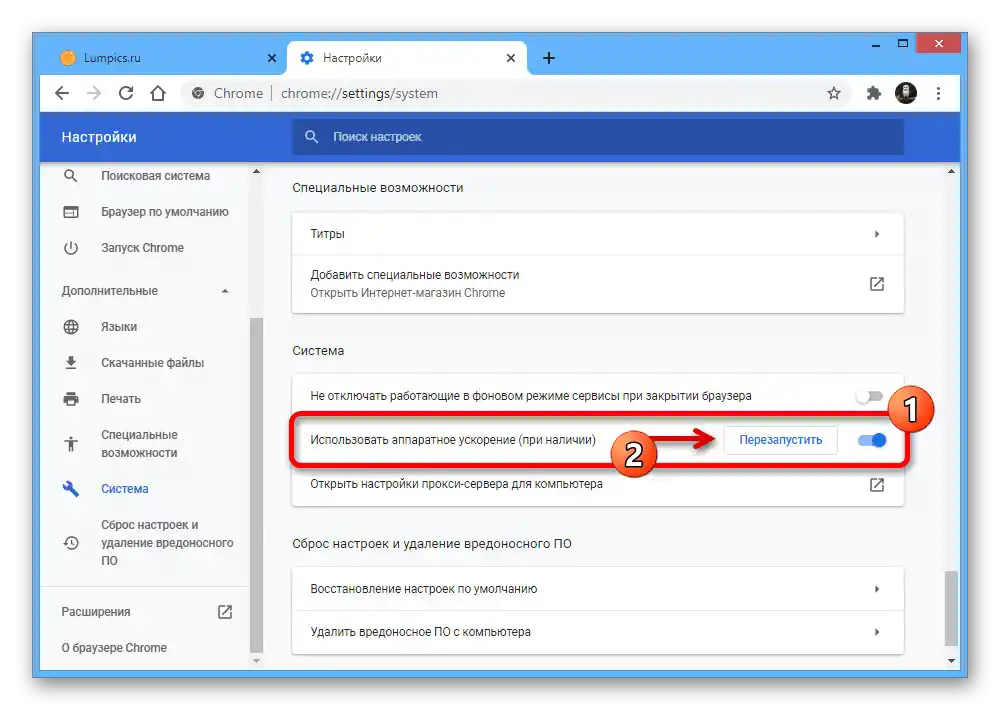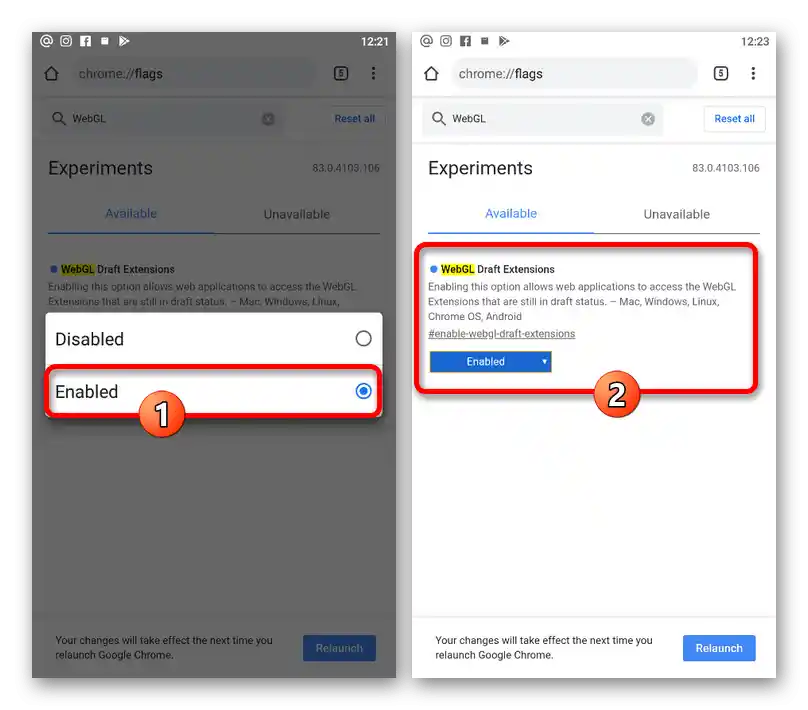المحتوى:
الخيار 1: المتصفح على الكمبيوتر
تكنولوجيا WebGL في متصفح الإنترنت Google Chrome توسع بشكل كبير من القدرات الرسومية، مما يسمح بالعمل بسلاسة مع العديد من العناصر المعقدة، بما في ذلك ألعاب 3D، دون الحاجة إلى أي إضافات. في الأصل، تكون هذه الوظيفة مفعلة ولا يمكن تعطيلها، ولكن فقط إذا كان الكمبيوتر يلبي المتطلبات الدنيا.
chrome://gpu/
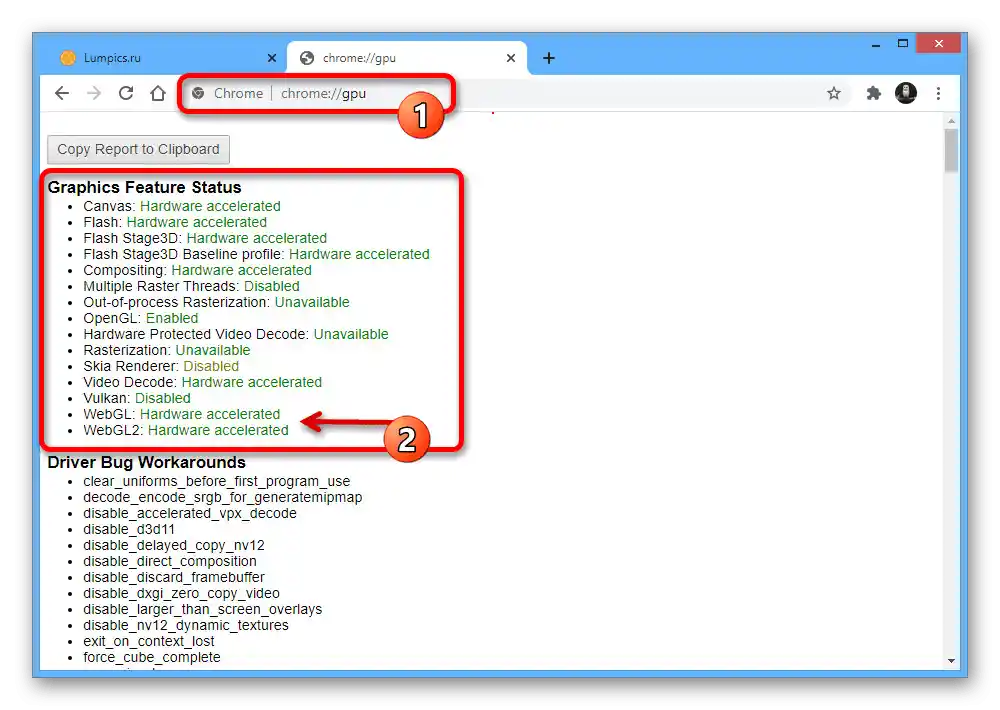
للتأكد من أن جهازك وإصدار Chrome المحدد يدعمان WebGL، انسخ والصق العنوان المذكور أعلاه في شريط العناوين، وعلى الصفحة المفتوحة في قسم "حالة ميزات الرسوميات" ابحث عن الأسطر التي تشير إلى هذه المكتبة. في كلا الحالتين اللتين أشرنا إليهما، يجب أن يكون هناك توقيع "مدعوم بالتسريع بالأجهزة" بجوار أحد الخيارات على الأقل.
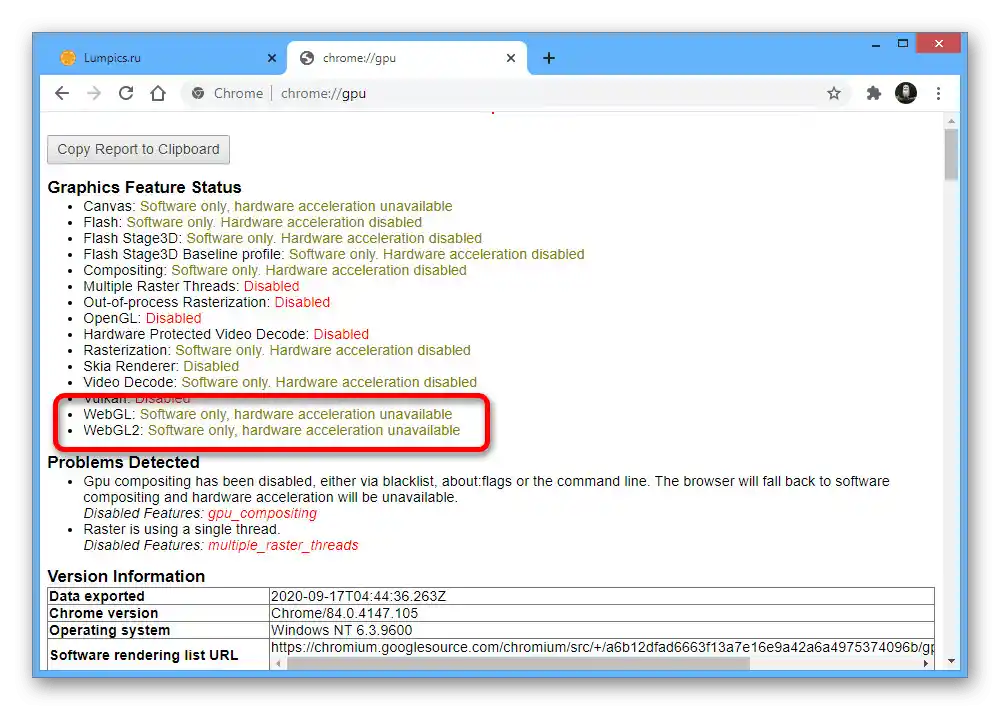
إذا لم يتم دعم WebGL لأي سبب من الأسباب، يمكنك محاولة تحديث برامج تشغيل بطاقة الرسوميات. بالإضافة إلى ذلك، قد تكون سبب هذه الحالة هو تعطيل التسريع بالأجهزة، مما يمنع العديد من الوظائف الهامة في الإصدارات الأخيرة من Google Chrome.
التسريع بالأجهزة
- ورغم أن إعدادات المتصفح المعني لا توفر خيارات للتحكم في WebGL، إلا أن التسريع بالأجهزة قد يؤثر على الأداء.لتحقيق العمل الصحيح لجميع الوظائف، يجب تفعيل هذا الخيار، أولاً من خلال فتح القائمة الرئيسية في الزاوية العلوية اليمنى من النافذة واختيار قسم "الإعدادات".
- قم بالتمرير لأسفل الصفحة حتى تصل إلى قسم "إضافي" وابحث عن كتلة "النظام". لزيادة الراحة، يمكنك أيضًا استخدام القائمة المساعدة في الجزء الأيسر من إعدادات المتصفح.
- بعد أن تتعامل مع البحث، انقر بزر الماوس الأيسر على السطر "استخدام تسريع الأجهزة (إذا كان متاحًا)" وتأكد من أن لون شريط التمرير قد تغير.
- يمكن إنهاء إجراء التفعيل باستخدام الزر الذي يظهر "إعادة التشغيل" بجوار شريط التمرير المحدد أو عن طريق إعادة تشغيل البرنامج يدويًا. نتيجة لذلك، سيتم تفعيل WebGL والعديد من الوظائف الأخرى المتعلقة بتسريع الأجهزة.
![تم تفعيل تسريع الأجهزة بنجاح في إعدادات متصفح جوجل كروم]()
يرجى ملاحظة أن تسريع الأجهزة مفعل بشكل افتراضي مباشرة بعد تثبيت المتصفح. لهذا السبب، كإجراء طارئ، إذا كان هناك شيء لا يعمل بشكل صحيح، يمكنك اللجوء إلى إعادة التثبيت الكاملة.
اقرأ أيضًا: كيفية إزالة و تثبيت Google Chrome على الكمبيوتر الشخصي
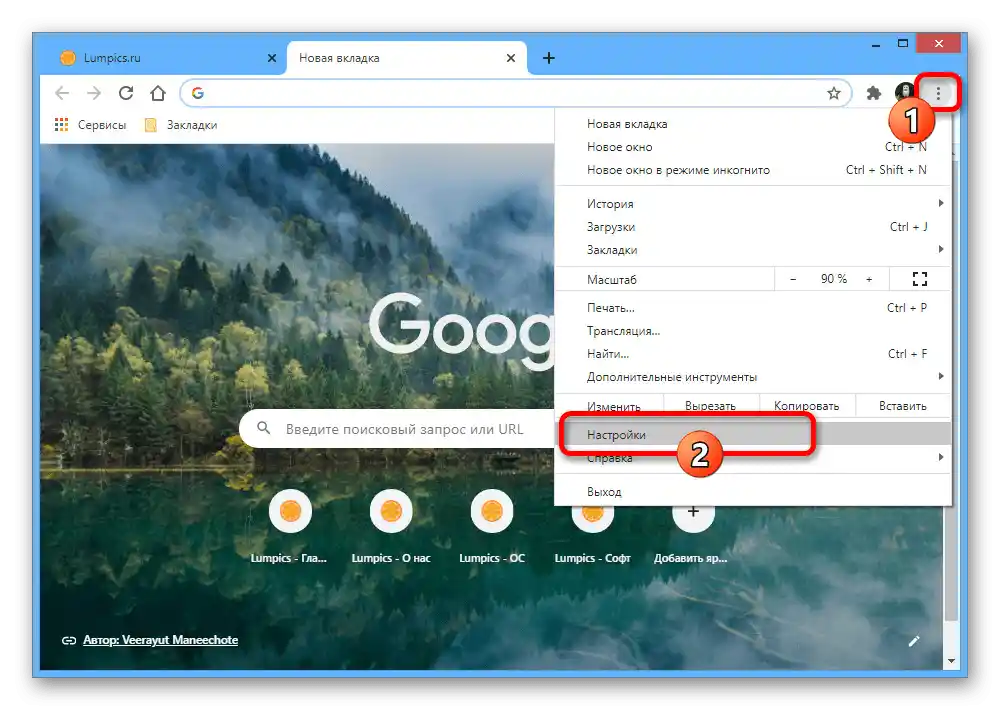
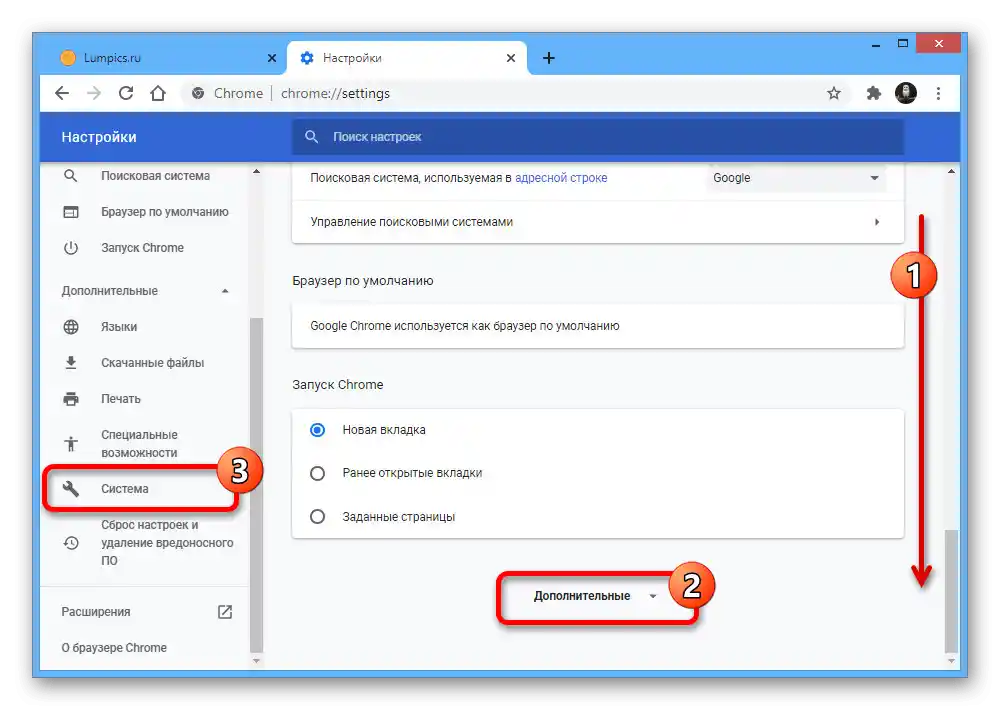
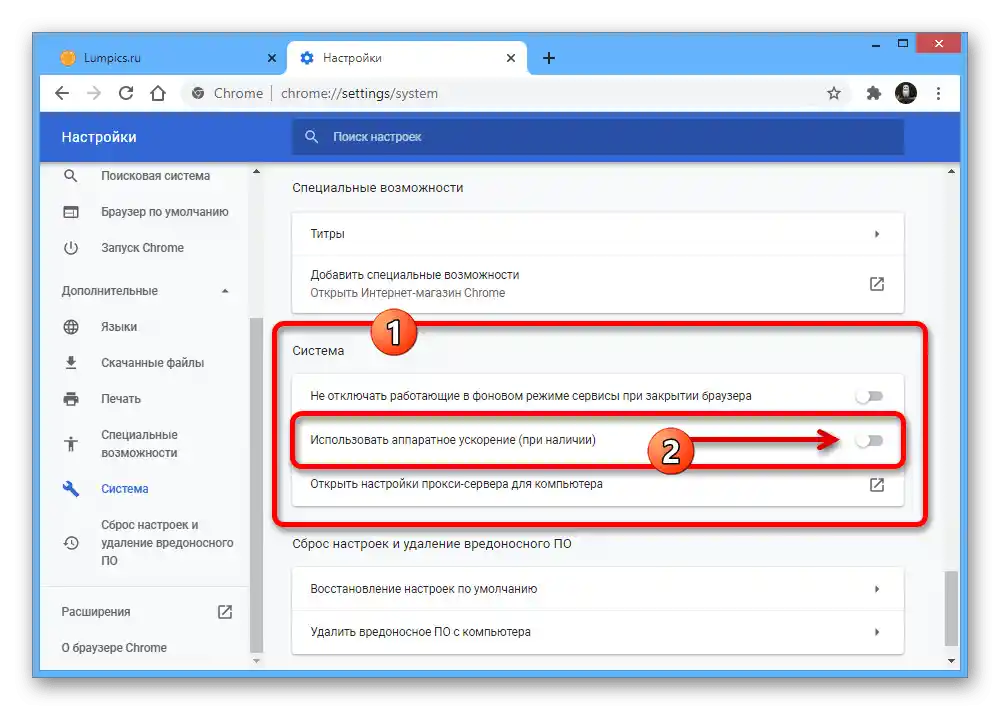
WebGL 2.0 Compute
- بالإضافة إلى الخيارات المذكورة أعلاه، يحتوي Google Chrome، مثل أي متصفح ويب يعتمد على Chromium، على إعدادات مخفية، بما في ذلك تلك المسؤولة عن عمل WebGL.لتمكينه، انسخ والصق الكود المقدم أدناه في شريط عنوان كروم، وعلى الصفحة المفتوحة في حقل النص "Search flags"، أدخل "WebGL".
chrome://flags/ - بينما أنت في علامة التبويب "Available"، ابحث عن الخيار "WebGL 2.0 Compute"، قم بتوسيع القائمة المنسدلة "Disabled" على اليمين واضبط القيمة على "Enabled". إذا تم القيام بكل شيء بشكل صحيح، ستتم تفعيل الوظيفة.
- بالإضافة إلى ذلك، قم بإجراء نفس الشيء مع الخيار الآخر "WebGL Draft Extensions"، مع ضبط القيمة على "Enabled". يمكنك إنهاء الإعداد، كما هو الحال مع تسريع الأجهزة، عن طريق إعادة التشغيل باستخدام زر "Relaunch" في الرسالة المنبثقة على نفس الصفحة أو يدويًا.
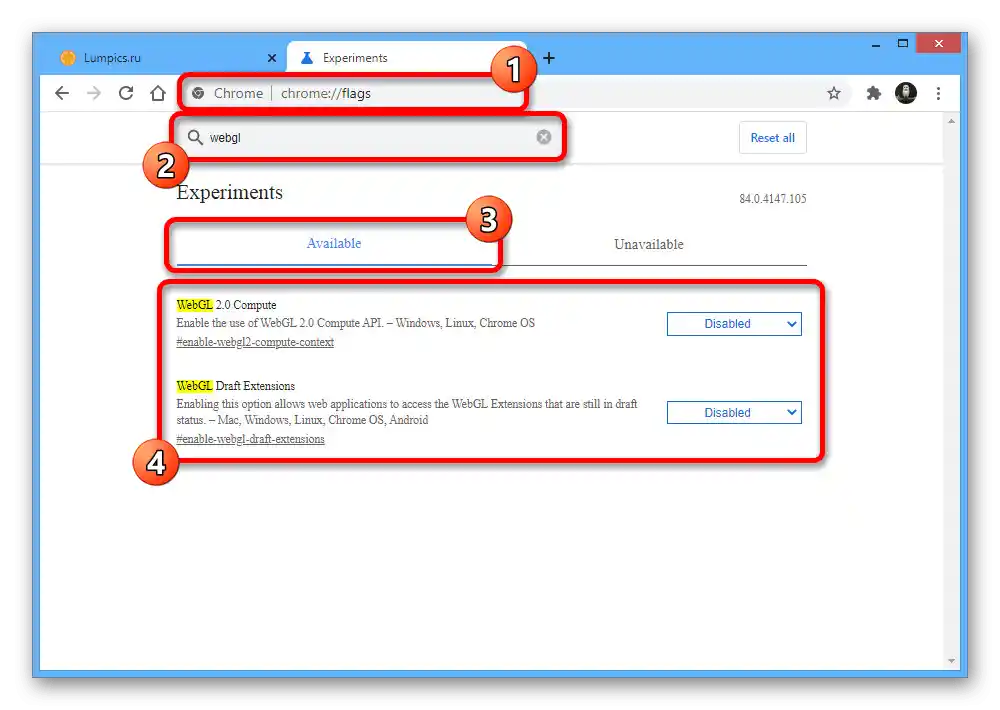
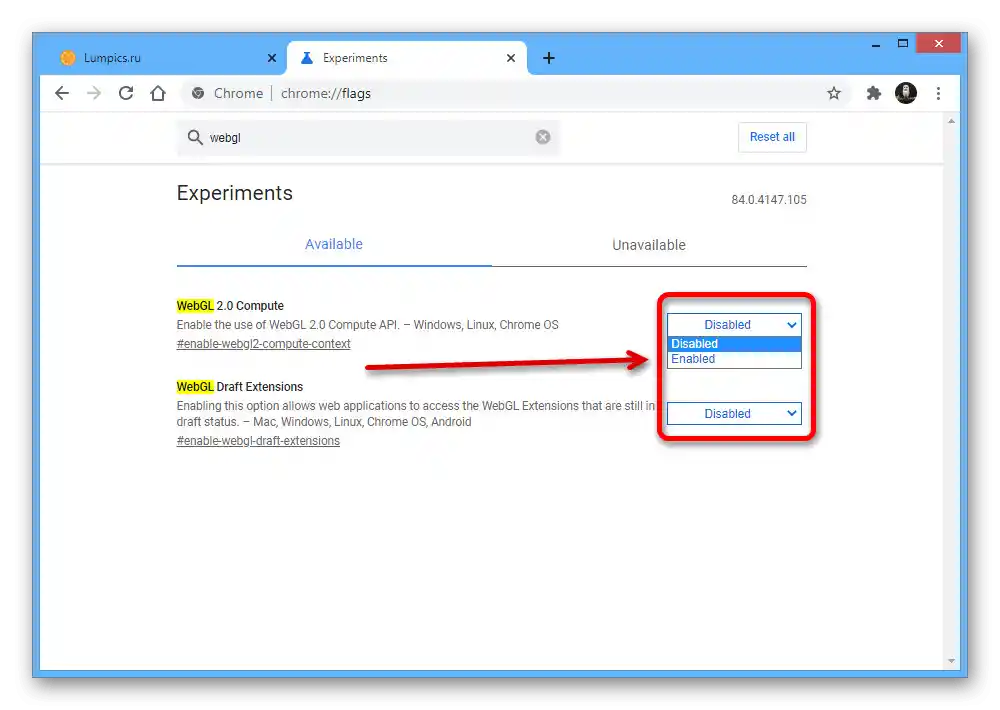
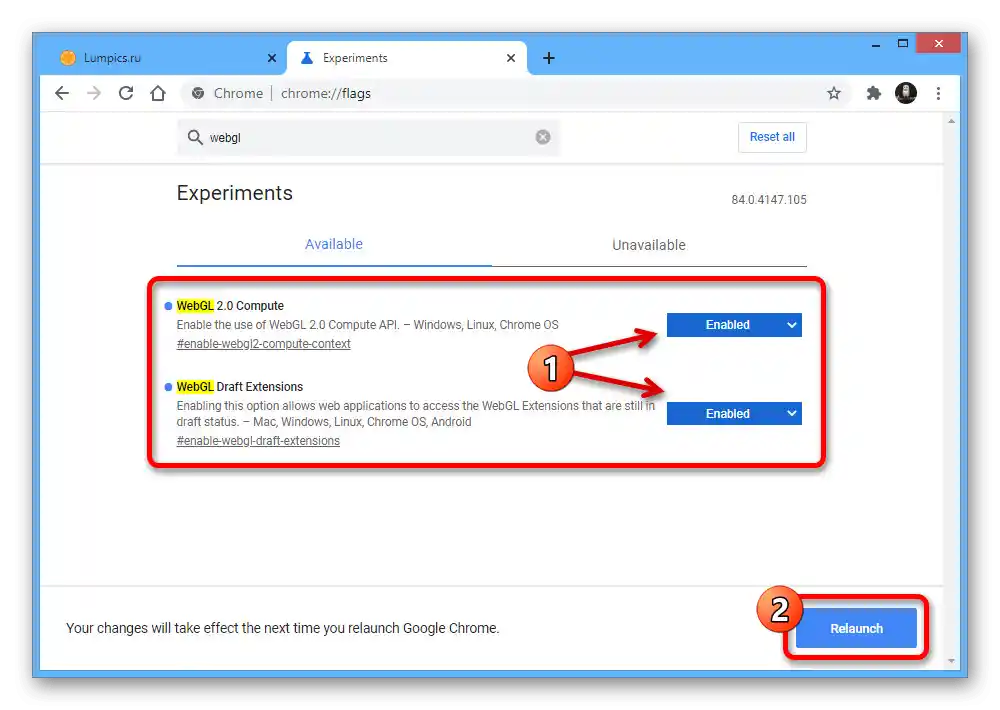
بعد جميع الإجراءات الموصوفة، إذا سمح الكمبيوتر، سيتم تمكين WebGL. يمكن التأكد من ذلك فقط من خلال زيارة موقع يتطلب دعم هذه المكتبة.
الخيار 2: التطبيق المحمول
الإصدار المحمول من متصفح Google Chrome لا يختلف كثيرًا من الناحية التقنية عن البرنامج الخاص بالكمبيوتر، مما يجعل WebGL يلعب دورًا لا يقل أهمية. يجب أن تكون هذه الوظيفة مفعلة بشكل افتراضي، ويمكن التأكد من ذلك على الصفحة chrome://gpu/، ومع ذلك، قد تعيق الخيارات التجريبية المعطلة الأداء الصحيح على بعض المواقع.
chrome://flags/
- استخدم الرمز المذكور أعلاه لفتح قسم الميزات التجريبية في جوجل كروم، واضغط على كتلة "Search flags". أدخل في خانة البحث "WebGL" وتعرف على النتائج في علامة التبويب "Available".
- هنا سيكون هناك خيار واحد فقط "WebGL Draft Extensions"، تحت الكتلة التي يجب النقر على زر "Disabled". لتفعيل الخيار، ببساطة اختر القيمة "Enabled" من النافذة المنبثقة.
![تفعيل WebGL في الإعدادات المخفية في تطبيق جوجل كروم]()
باستخدام زر "Relaunch" في التلميح المنبثق في أسفل الشاشة، قم بإعادة التشغيل. بعد ذلك، ستعمل المواقع والعناصر الأخرى التي تتطلب هذه المكتبة بشكل صحيح.